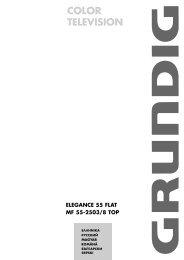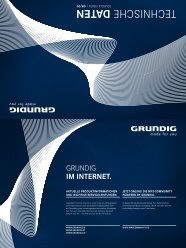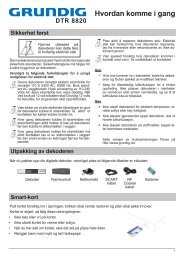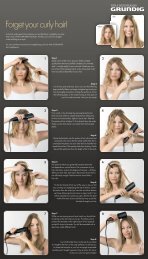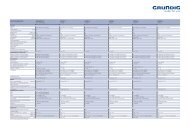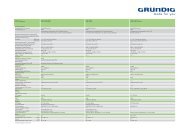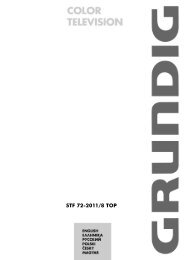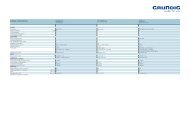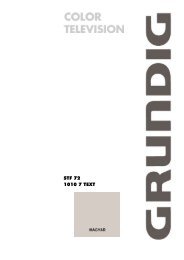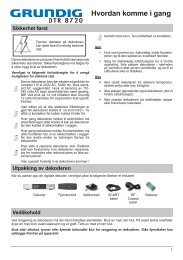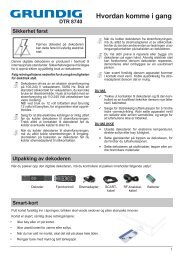HDD DVD RECORDER - Grundig .NO
HDD DVD RECORDER - Grundig .NO
HDD DVD RECORDER - Grundig .NO
Create successful ePaper yourself
Turn your PDF publications into a flip-book with our unique Google optimized e-Paper software.
A <strong>HDD</strong>-ARCHÍVUM ADATAINAK<br />
SZERKESZTÉSE __________________________<br />
A <strong>HDD</strong>-archívum adatainak megjelenítése<br />
Ezzel a funkcióval tájékozódhat a <strong>HDD</strong>-archívum lemezterületéről<br />
(összkapacitás, foglalt terület és még rendelkezésre álló terület),<br />
valamint a tárolt műsorszámok számáról.<br />
SETUP-MENÜ – ARCHÍVUM-BEÁLLÍTÁSOK<br />
Merevlemez-információk Mutatás<br />
Merevlemez kezelése Kézi<br />
Merevlemez törlése Start!<br />
Lemez törlése<br />
OK<br />
a<br />
1 Jelenítse meg a Setup menüt a »SET UP« gombbal.<br />
2 Válassza ki a »SETUP MENÜ – ARCHÍVUM-BEÁLLÍTÁSOK«<br />
( ) menüpontot a »S« vagy a »A« gombbal, majd<br />
aktiválja az »OK« gombbal.<br />
3 Válassza ki a »Merevlemez-információk« sort a »S« vagy a<br />
»A« gombbal, és aktiválja az »OK« gombbal.<br />
– Ekkor megjelennek az adatok.<br />
4 Az adatokat az »»OK« gombbal rejtheti el.<br />
5 A menüből a »SET UP« gombbal léphet ki.<br />
Merevlemez kezelése<br />
Ezzel a beállítással adhatja meg, hogy ha új felvétel készítésekor túl<br />
kevés szabad lemezterület áll rendelkezésre, a <strong>HDD</strong>-archívumban<br />
lévő régi felvételek automatikusan vagy kézileg legyenek-e törölve.<br />
»Automatikus« – új felvétel készítésekor a legrégebben felvett<br />
műsorszámok automatikusan törlődnek.<br />
»Kézi« – a felvétel előtt a <strong>HDD</strong>-archívumban tárolt felvételeket kézileg<br />
kell törölni.<br />
Megjegyzés:<br />
A védett felvételek nem törlődnek a <strong>HDD</strong>-archívumból.<br />
SETUP-MENÜ – ARCHÍVUM-BEÁLLÍTÁSOK<br />
Merevlemez-információk Mutatás<br />
Merevlemez kezelése Kézi<br />
Merevlemez törlése Start!<br />
Lemez törlése<br />
OK<br />
a<br />
1 Jelenítse meg a Setup menüt a »SET UP« gombbal.<br />
2 Válassza ki a »SETUP MENÜ – ARCHÍVUM-BEÁLLÍTÁSOK«<br />
( ) menüpontot a »S« vagy a »A« gombbal, majd<br />
aktiválja az »OK« gombbal.<br />
3 Válassza ki a »Merevlemez kezelése« sort a »S« vagy a<br />
»A« gombbal, és aktiválja az »OK« gombbal.<br />
4 Válassza ki az »Automatikus« vagy »Kézi« sort a »S« vagy<br />
a »A« gombbal, és nyugtázza az »OK« gombbal.<br />
5 Nyugtázza a funkciót az »OK« gombbal.<br />
6 A menüből a »SET UP« gombbal léphet ki.<br />
82